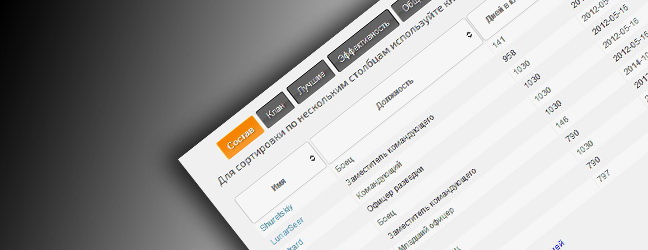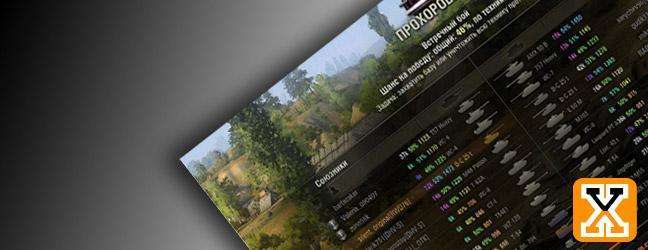Téma: Vysoký ping (herní odezva/lag)
Дата: 03.07.2020 14:43:05
Sstyx: Tento seznam mluví téměř o všem, co může ovlivnit váš ping (odezvu
/ lag). Tyto způsoby vám mohou pomoci v identifikaci problému
vysoké odezvy. Seznam je cíleně zaměřen na problémy s pingem /
odezvou , se kterými se setkáváte při hraní online her. Původní
neupravený text naleznete ZDE. Tento seznam je rozdělen do třech
částí - vysoká, střední a nízká - vliv problému na ping. V
závorkách je společně s problémem označení výše priority daného
problému (lehký, střední, těžký ) , což představuje, jak snadná je
oprava problému. Klíč k opravě:
Úroveň priority - Jak vážný problém je?
Složitost opravy - Jak lehké je aplikovat opravu? Co je to lag? [Nepřeskakovat]Aniž byste věděli, co je to lag, nemůžete vědět, zda je možné jej zredukovat.Zjednodušeně řečeno lag = znatelné zpoždění mezi akcí hráčů a reakcí serveru s hrou.
Záleží na mnoha věcech, včetně fyzické vzdálenosti a spojení. To jednoduše řečeno znamená, jestliže jste asiat a zkoušíte hrát na severoamerickém serveru, budete mít vysoký ping / odezvu s nejlepší možnou konfigurací.Pokud máte stále stejný ping / odezvu, zkuste vyzkoušet všechno, co je uvedeno v seznamu. Pokud se ping nemění, znamená to, že jej nelze změnit a proto potřebujete pomoc od ISP (internetový servisový poskytovatel) a organizaci hostující tento server. Seznam- Zakažte automatické aktualizace (Lehké ) - V současné době mají téměř všechny programy k dispozici automatické aktualizace, které jsou k dispozici. Jako příklad si každý den aktualizujete antivirovou ochranu. Pokud se to stane ve hře, jste mimo ni. Zastavte automatické aktualizace a pokud bude potřeba, proveďte je manuálně.
- Zavřete všechny výkonné programy (Lehké ) - Tento bod je rutinní, ale pro úplnost ho zmíním:
Příklad vytěžujících programů:
Zvuk: na změnu hlasu (např. na TeamSpeaku tzv. SoundMod), dále např.: Mumble, Skype, Ventrilo nebo TeamSpeak
Video: Youtube, Instant Messenger Video Chat, živé vysílání, služba Steam nebo stahování aktualizací.
K identifikaci vytěžujících programů můžete téměř vždy použít zdroje monitorování. (Správce úloh, ...)
- Zakažte Firewall / Přidejte hru jako výjimku (Lehké ) - Brána Firewall kontroluje většinu paketů odeslaných z počítače a přijatých počítačem. Tento proces vyžaduje čas (může být několik milisekund). Zakažte Firewally (může být Windows Firewall nebo Firewall chránící před hrozbami) nebo v nastavení Firewallu přidejte hru jako výjimku. Přidáním hry jako výjimky v rámci firewallu umožníte volné odesílání paketů z hry.
- Přejděte z WI-FI na kabelové připojení (Středně těžké ) – K hraní her jsem používal připojení WI-FI. S přesunem do LAN jsem zde zaznamenal obrovský rozdíl. Tohle je označeno jako "Středně těžké", jelikož zde mohou být potřeba dlouhé LAN kabely s nějakými zdroji pro správné nastavení.
- Přehřívání (Středně těžké ) – Tohle je opět problém, který jsem měl a z vlastní zkušenosti vím, že může způsobit vysoký ping. Přehřátí se může projevit hlavně na dvou místech. Ve vašem počítači nebo ve vašem routeru / jiných zařízeních. Můj počítač se přehříval kvůli horkému počasí a tudíž jsem si musel koupit chladící podložku. Routery se přehřívají kvůli nepřetržitému používání nebo některým hardwarovým problémům. Před několika minutami hraní doporučuji vypnout síť. Pokud se brzy zahřeje, může to vést k problémům s vaším Internetovým hardwarem.
- Nastavení kvality služeb (QoS), nastavení v routeru (Těžké ) – Tohle je velmi důležité, avšak stále je to zařazeno do priority středně těžké, jelikož to v mnoha případech není užitečné.
Co je QoS? QoS je označení paketů s prioritou levelů. Můžeme vytvořit nějaké pakety s vysokou prioritou a router jim dá VIP úroveň. Tyto pakety mají tendenci fungovat rychleji v rámci vaší sítě, protože mají vyšší předchozí hodnotu než pakety ostatní.
Pamatujte si jednu věc: tohle je užitečné pouze tehdy, když používáte jiný internet pomocí programů s hrou. Důrazně doporučuji, abyste tyto programy zavřeli, spíše než nastavovali QoS.
- Dočasné problémy s připojením (Lehké ) – Restartujte router. Většinu času se zde kvůli routeru a vnitřnímu přetížení mohou vyskytovat problémy. Restartování routeru vyřeší většinu z těchto problémů.
- Kontaktujte vašeho ISP - (internetový servisový poskytovatel) - (Středně těžké) – Toto je opět důležitá věc. V minulosti jsem měl několik problémů s pingem / odezvou a vyzkoušel jsem všechno, co jsem znal. Po nějaké době jsem se dozvěděl, že zde byl problém s ISP řádky. Nemuselo by to fungovat, ale jednoduše jim zkuste zavolat (linka by měla být zdarma?) a říct, že máte potíže s lagy, zeptejte se jich, zda nejsou nějaké problémy na jejich straně? Mohou i nemohou se na to podívat. Stále to ale za pokus stojí!
- Je vaše internetové připojení dostačující (Těžké ) – Někdy naše internetové připojení nestačí k hraní online her. RTS = real time strategy (reálný čas strategických her) má tendenci používat méně výkonu ve srovnání s FPS (first person shooter) a závodními hrami. Potřebujete se podívat na několik aspektů, jako je spolehlivost (QoS), rychlost a šířka pásma.
- Grafický lag (Těžké ) – Dědeček všech lagů, toto je výsledek obecného zpomalení grafiky a je běžným výskytem pro každého hráče. Váš systém v podstatě nemůže produkovat dost snímků za sekundu (FPS) na to, aby bylo vše příjemné a hladké. Kdykoliv se stane grafický lag, typicky se vám sníží odezva vašich ovládacích prvků. Kdykoliv dojde k lagu, obvykle se sníží citlivost ovládacích prvků. Vaše akce mají zlomek delší, než aby se projevily v grafice na obrazovce, protože vašemu systému trvá déle, než vytvoří každý rámec grafiky a pošle jej do monitoru. Lze to vyřešit snížením rozlišení, snížením rozlišení textury, vypnutím anti-aliasů a anizotropního filtrování atd.
- Udržujte vaše ovladače aktuální (Lehké ) – Je to důležité pro udržení ovladačů aktuálních (grafické ovladače, internetové ovladače, atd.)
- Problém s harddiskem (Střední ) – Vyčistěte váš harddisk – Některé problémy s harddiskem můžou ovlivnit celý počítač. - Doporučuji zakázat zbytečné ovladače a služby Windows. (Windows Search, Windows Update, atp.) - Změna registru:
Nezapomeňte, že tento návod změní registr ve vašem počítači.
Takže pokud si nejste jisti, zdržte se, ale pokud se rozhodnete to zkusit, můžeme pokračovat!Chcete-li začít, chci, abyste si pečlivě přečetli všechno a následovali veškeré kroky, které zde budu psát!
Jak budeme pracovat v registru na vašem počítači. Je důležité, abyste postupovali správně všemi kroky!1. Klikněte na start a zadejte "regedit".Možnosti: (U W10) - Klikněte přímo na ikonu hledání vedle loga Windows a zadejte to zde.2. Nyní byste měli vidět "HKEY_LOCAL_MACHINE". Dvakrát klikněte, nyní byste měli vidět více možností.3. Přejděte do: HKEY_LOCAL_MACHINE SOFTWARE\Microsoft\Windows NT\CurrentVersion\Media\SystemProfile4. Nyní, když jste v "SystemProfile", měli byste vidět jednu věc s názvem "Network Throttling Index", označte ji a klepněte na tlačítko "change".
Změňte hodnotu na 8 F = FFFFFFFF5. Nyní přejděte do: HKEY_LOCAL_MACHINE\SYSTEM\CurrentControlSet\Services\Tcpip\Parameters\Interfaces\6. Klikněte na všechny složky, které jsou zde k dispozici.
Když uvidíte složku se samotným obsahem, našli jste správnou složku.
Zde byste měli mít možnost vidět vaši IP adresu a další.7. Nyní zkontrolujte, zda vidíte "TCPackFrequency". Pokud jej nemůžete najít, vytvořte jej!
Klepněte pravým tlačítkem myši na obrazovku, vyberte nové, vyberte položku Dword 32.
Poté ji přejmenujte na "TCPackFrequency" a zmáčkněte Enter.
Klikněte pravým tlačítkem na tuto položku a nastavte hodnotu na 1.8. Nyní vytvořte nový, kliknutím pravým tlačítkem myši, vyberte nový, vyberte položku Dword 32. Přejmenujte na "TCPNoDelay". Klikněte na tlačítko Enter.
Také byste měli nastavit hodnotu na 1, takže klepněte pravým tlačítkem myši a vyberte změnit.
9. Přejděte do: HKEY_LOCAL_MACHINE\SOFTWARE\Microsoft\MSMQ
10. I zde byste měli vytvořit "TCPNoDelay".
Poté klepněte pravým tlačítkem myši, nové, Dword 32, zkopírujte na "TCPNoDelay" a nastavte hodnotu na 1.
11. Poslední krok!
Přejděte do: HKEY_LOCAL_MACHINE\SOFTWARE\Microsoft\MSMQ\Parameters
Také zde vytvořte "TCPNoDelay".
Nový -> Dword 32 -> TCPNoDelay.
Hodnotu nastavte na 1.
12. Nyní můžete zavřít registr!
S největší pravděpodobností bude nutné restartovat počítač.
Po restartování počítače uvidíte, že máte nižší ping, než jste měli! Další body mohou být v budoucnu doplněny!
Úroveň priority - Jak vážný problém je?
Složitost opravy - Jak lehké je aplikovat opravu? Co je to lag? [Nepřeskakovat]Aniž byste věděli, co je to lag, nemůžete vědět, zda je možné jej zredukovat.Zjednodušeně řečeno lag = znatelné zpoždění mezi akcí hráčů a reakcí serveru s hrou.
Záleží na mnoha věcech, včetně fyzické vzdálenosti a spojení. To jednoduše řečeno znamená, jestliže jste asiat a zkoušíte hrát na severoamerickém serveru, budete mít vysoký ping / odezvu s nejlepší možnou konfigurací.Pokud máte stále stejný ping / odezvu, zkuste vyzkoušet všechno, co je uvedeno v seznamu. Pokud se ping nemění, znamená to, že jej nelze změnit a proto potřebujete pomoc od ISP (internetový servisový poskytovatel) a organizaci hostující tento server. Seznam- Zakažte automatické aktualizace (Lehké ) - V současné době mají téměř všechny programy k dispozici automatické aktualizace, které jsou k dispozici. Jako příklad si každý den aktualizujete antivirovou ochranu. Pokud se to stane ve hře, jste mimo ni. Zastavte automatické aktualizace a pokud bude potřeba, proveďte je manuálně.
- Zavřete všechny výkonné programy (Lehké ) - Tento bod je rutinní, ale pro úplnost ho zmíním:
Příklad vytěžujících programů:
Zvuk: na změnu hlasu (např. na TeamSpeaku tzv. SoundMod), dále např.: Mumble, Skype, Ventrilo nebo TeamSpeak
Video: Youtube, Instant Messenger Video Chat, živé vysílání, služba Steam nebo stahování aktualizací.
K identifikaci vytěžujících programů můžete téměř vždy použít zdroje monitorování. (Správce úloh, ...)
- Zakažte Firewall / Přidejte hru jako výjimku (Lehké ) - Brána Firewall kontroluje většinu paketů odeslaných z počítače a přijatých počítačem. Tento proces vyžaduje čas (může být několik milisekund). Zakažte Firewally (může být Windows Firewall nebo Firewall chránící před hrozbami) nebo v nastavení Firewallu přidejte hru jako výjimku. Přidáním hry jako výjimky v rámci firewallu umožníte volné odesílání paketů z hry.
- Přejděte z WI-FI na kabelové připojení (Středně těžké ) – K hraní her jsem používal připojení WI-FI. S přesunem do LAN jsem zde zaznamenal obrovský rozdíl. Tohle je označeno jako "Středně těžké", jelikož zde mohou být potřeba dlouhé LAN kabely s nějakými zdroji pro správné nastavení.
- Přehřívání (Středně těžké ) – Tohle je opět problém, který jsem měl a z vlastní zkušenosti vím, že může způsobit vysoký ping. Přehřátí se může projevit hlavně na dvou místech. Ve vašem počítači nebo ve vašem routeru / jiných zařízeních. Můj počítač se přehříval kvůli horkému počasí a tudíž jsem si musel koupit chladící podložku. Routery se přehřívají kvůli nepřetržitému používání nebo některým hardwarovým problémům. Před několika minutami hraní doporučuji vypnout síť. Pokud se brzy zahřeje, může to vést k problémům s vaším Internetovým hardwarem.
- Nastavení kvality služeb (QoS), nastavení v routeru (Těžké ) – Tohle je velmi důležité, avšak stále je to zařazeno do priority středně těžké, jelikož to v mnoha případech není užitečné.
Co je QoS? QoS je označení paketů s prioritou levelů. Můžeme vytvořit nějaké pakety s vysokou prioritou a router jim dá VIP úroveň. Tyto pakety mají tendenci fungovat rychleji v rámci vaší sítě, protože mají vyšší předchozí hodnotu než pakety ostatní.
Pamatujte si jednu věc: tohle je užitečné pouze tehdy, když používáte jiný internet pomocí programů s hrou. Důrazně doporučuji, abyste tyto programy zavřeli, spíše než nastavovali QoS.
- Dočasné problémy s připojením (Lehké ) – Restartujte router. Většinu času se zde kvůli routeru a vnitřnímu přetížení mohou vyskytovat problémy. Restartování routeru vyřeší většinu z těchto problémů.
- Kontaktujte vašeho ISP - (internetový servisový poskytovatel) - (Středně těžké) – Toto je opět důležitá věc. V minulosti jsem měl několik problémů s pingem / odezvou a vyzkoušel jsem všechno, co jsem znal. Po nějaké době jsem se dozvěděl, že zde byl problém s ISP řádky. Nemuselo by to fungovat, ale jednoduše jim zkuste zavolat (linka by měla být zdarma?) a říct, že máte potíže s lagy, zeptejte se jich, zda nejsou nějaké problémy na jejich straně? Mohou i nemohou se na to podívat. Stále to ale za pokus stojí!
- Je vaše internetové připojení dostačující (Těžké ) – Někdy naše internetové připojení nestačí k hraní online her. RTS = real time strategy (reálný čas strategických her) má tendenci používat méně výkonu ve srovnání s FPS (first person shooter) a závodními hrami. Potřebujete se podívat na několik aspektů, jako je spolehlivost (QoS), rychlost a šířka pásma.
- Grafický lag (Těžké ) – Dědeček všech lagů, toto je výsledek obecného zpomalení grafiky a je běžným výskytem pro každého hráče. Váš systém v podstatě nemůže produkovat dost snímků za sekundu (FPS) na to, aby bylo vše příjemné a hladké. Kdykoliv se stane grafický lag, typicky se vám sníží odezva vašich ovládacích prvků. Kdykoliv dojde k lagu, obvykle se sníží citlivost ovládacích prvků. Vaše akce mají zlomek delší, než aby se projevily v grafice na obrazovce, protože vašemu systému trvá déle, než vytvoří každý rámec grafiky a pošle jej do monitoru. Lze to vyřešit snížením rozlišení, snížením rozlišení textury, vypnutím anti-aliasů a anizotropního filtrování atd.
- Udržujte vaše ovladače aktuální (Lehké ) – Je to důležité pro udržení ovladačů aktuálních (grafické ovladače, internetové ovladače, atd.)
- Problém s harddiskem (Střední ) – Vyčistěte váš harddisk – Některé problémy s harddiskem můžou ovlivnit celý počítač. - Doporučuji zakázat zbytečné ovladače a služby Windows. (Windows Search, Windows Update, atp.) - Změna registru:
Nezapomeňte, že tento návod změní registr ve vašem počítači.
Takže pokud si nejste jisti, zdržte se, ale pokud se rozhodnete to zkusit, můžeme pokračovat!Chcete-li začít, chci, abyste si pečlivě přečetli všechno a následovali veškeré kroky, které zde budu psát!
Jak budeme pracovat v registru na vašem počítači. Je důležité, abyste postupovali správně všemi kroky!1. Klikněte na start a zadejte "regedit".Možnosti: (U W10) - Klikněte přímo na ikonu hledání vedle loga Windows a zadejte to zde.2. Nyní byste měli vidět "HKEY_LOCAL_MACHINE". Dvakrát klikněte, nyní byste měli vidět více možností.3. Přejděte do: HKEY_LOCAL_MACHINE SOFTWARE\Microsoft\Windows NT\CurrentVersion\Media\SystemProfile4. Nyní, když jste v "SystemProfile", měli byste vidět jednu věc s názvem "Network Throttling Index", označte ji a klepněte na tlačítko "change".
Změňte hodnotu na 8 F = FFFFFFFF5. Nyní přejděte do: HKEY_LOCAL_MACHINE\SYSTEM\CurrentControlSet\Services\Tcpip\Parameters\Interfaces\6. Klikněte na všechny složky, které jsou zde k dispozici.
Když uvidíte složku se samotným obsahem, našli jste správnou složku.
Zde byste měli mít možnost vidět vaši IP adresu a další.7. Nyní zkontrolujte, zda vidíte "TCPackFrequency". Pokud jej nemůžete najít, vytvořte jej!
Klepněte pravým tlačítkem myši na obrazovku, vyberte nové, vyberte položku Dword 32.
Poté ji přejmenujte na "TCPackFrequency" a zmáčkněte Enter.
Klikněte pravým tlačítkem na tuto položku a nastavte hodnotu na 1.8. Nyní vytvořte nový, kliknutím pravým tlačítkem myši, vyberte nový, vyberte položku Dword 32. Přejmenujte na "TCPNoDelay". Klikněte na tlačítko Enter.
Také byste měli nastavit hodnotu na 1, takže klepněte pravým tlačítkem myši a vyberte změnit.
9. Přejděte do: HKEY_LOCAL_MACHINE\SOFTWARE\Microsoft\MSMQ
10. I zde byste měli vytvořit "TCPNoDelay".
Poté klepněte pravým tlačítkem myši, nové, Dword 32, zkopírujte na "TCPNoDelay" a nastavte hodnotu na 1.
11. Poslední krok!
Přejděte do: HKEY_LOCAL_MACHINE\SOFTWARE\Microsoft\MSMQ\Parameters
Také zde vytvořte "TCPNoDelay".
Nový -> Dword 32 -> TCPNoDelay.
Hodnotu nastavte na 1.
12. Nyní můžete zavřít registr!
S největší pravděpodobností bude nutné restartovat počítač.
Po restartování počítače uvidíte, že máte nižší ping, než jste měli! Další body mohou být v budoucnu doplněny!
Téma: Vysoký ping (herní odezva/lag)